文章詳情頁
win10任務欄透明應該怎么設置
瀏覽:18日期:2022-09-07 14:46:25
win10系統的設置更體現與用戶的友好互動,包括調整桌面以及個性自定義,比如透明的任務欄,讓整個桌面更加美觀。但是在正常情況下,任務欄并不是透明的,需要自己調整,下邊小編就給大家介紹下設置的方法。
win10任務欄透明設置
1、桌面點擊右鍵,選擇”個性化“設置,找到顏色,選擇右側透明效果選項,開啟。
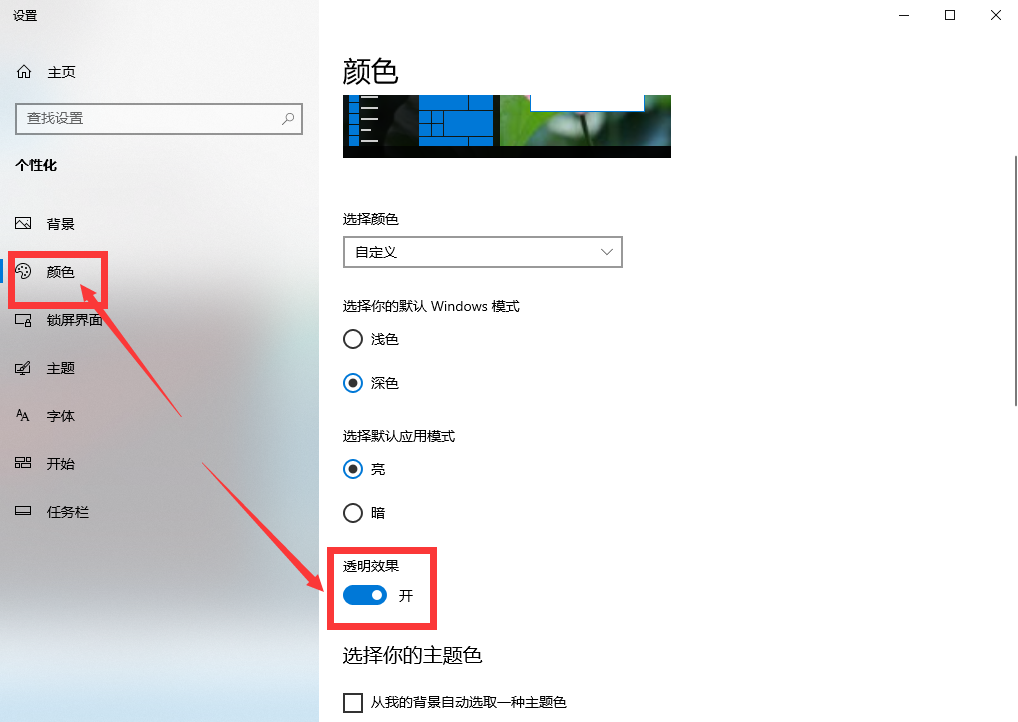
2、按 WIN+R 組合鍵,輸入regedit,打開注冊表,找到HKEY_LOCAL_MACHINESOFTWAREMicrosoftWindowsCurrentVersionExplorerAdvanced項。
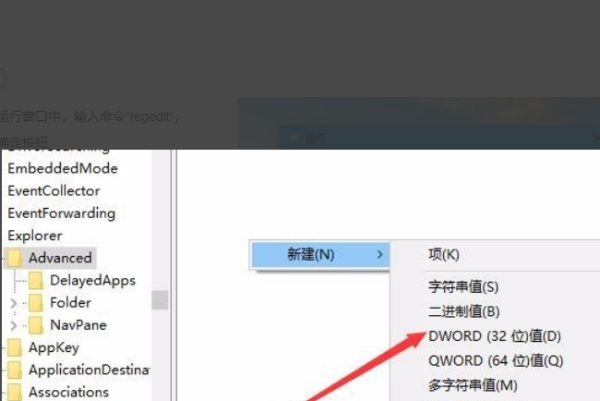
3、選中Advanced后,在右側的區域,新建DWORD32位值,在彈出窗口,輸入名稱:UseOLEDTaskbarTransparency,完成項值命名后,把默認的值”0“改為”1“,再點擊”確定“即可。
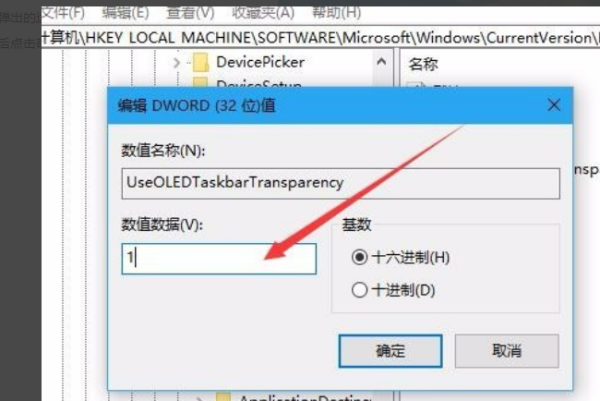
4、這樣,整體的任務欄就能顯示透明效果了,但是完全透明的話,需要借助第三方軟件,比如TranslucentTB。
相關文章:
1. Win10寬帶連接錯誤651的原因及解決技巧2. Win10電腦使用迅游加速器無法登錄怎么辦?3. Solaris中對tar.z進行安裝卸載詳解4. 如何安裝win10和win11雙系統?win10和win11雙系統安裝詳細教程5. 去掉系統快捷方式箭頭的途徑——修改注冊表6. UOS應用商店不能用怎么辦? uos系統應用商店不能使用的解決辦法7. Win11任務欄怎么設置毛玻璃效果?8. 怎么安裝雙系統?win10穩定版和win11雙系統安裝圖文教程9. Win10麥克風顯示這個設備正常但是沒聲音怎么辦?10. Win11Beta預覽版22621.1180和22623.1180發布 附KB5022363內容匯總
排行榜

 網公網安備
網公網安備